Filtre på netværket
Forældrekontrol på netværket eller udvalgte enheder
Hvis du ønsker at tage ansvar for, at dine børn ikke lander på hjemmesider med indhold, der ikke er hensigtsmæssigt for børn at opleve, er her en række muligheder, der er gratis at anvende. Mediesundhed for børn og unge er blot formidler af information, der findes på nettet om muligheder for gratis filtre, så vi henviser til de respektive udbydere, hvis der er spørgsmål til løsningerne.
Samtidig kan vi anbefale at læse denne artikel i Politiken, hvor fordele og ulemper ved brugen af div. børneapps bliver gennemgået. Det gør dig i stand til at argumentere for / i mod og støtte / guide dit barn i det digitale liv.
OpenDNS filter
En meget generel løsningen er et tilbud fra OpenDNS og hedder FamilyShield, der er en speciel service med DNS filter.
Løsningen er udviklet til familier, der ønsker at forhindre deres børn i at se upassende billeder og sider på deres computere og andre enheder. FamilyShield vil altid blokere domæner og hjemmesider, der er kategoriseret i deres system som ”usmageligt, sexuelt eller pornografisk”.
Løsningen kan implementeres alt efter temperament. Du kan f.eks. aktivere det på din router til internettet, hvor det så vil slå igennem på alle enheder på dit netværk. Du kan også vælge blot at aktivere det på den eller de enheder, som du ønsker skal begrænses.
Vejledning til at sætte filter på
Kort fortalt fortæller du enhederne, at de altid først skal gå ud på internettet og spørge OpenDNS om den side, man forsøger at åbne, er ”ok”. Det gør maskinen ved at kontakte OpenDNS via én af følgende 2 IP-adresser, som du derfor skal indtaste i din router eller anden enhed under ”DNS-server”:
208.67.222.123
208.67.220.123
Det er en løsning, der er super let at konfigurere og utrolig effektiv over for børn. En beslutsom teenager vil dog hurtigt kunne finde en måde at komme uden om filteret på ved blot at ”spørge” en anden DNS-server på internettet i stedet for OpenDNS.
Link til OpenDNS FamilyShield
Link til dansk side om, hvordan du ændrer DNS indstillingerne på forskellige enheder.
Ønsker du at aktivere FamilyShield, skal du huske at benytte de 2 ovenstående IP-adresser.
Microsoft familiegruppe
Benytter du og familien produkter fra Microsoft, har I også adgang til en gratis tjeneste, hvor du kan beskytte børn i deres online færden på Windows 8 eller 10, Xbox One og Android enheder. Du kan med stor fordel læse mere om, hvad en familiegruppe er og nemt oprette en, så du kan sætte filter mv. op – kom i gang HER.
Forældrekontrol i Windows 8/10
Windows 8 og Windows 10 har integreret en forældrekontrol, der kombinerer Windows 7s tidsbegrænsninger og programadgangskontrol med webfiltrering og flere nye funktioner. Du kan administrere dine indstillinger og se rapporter fra familiegruppens sikkerhedshjemmeside. Alt du skal gøre er at sætte hak i boksen “Er dette en børnekonto?”, når du opretter en ny brugerkonto på Windows 8/10. Kontoen vil så blive markeret som et barns konto og kan herefter administreres online fra familiegruppens hjemmeside.
Apple
Har du et Apple enhed, har du mange muligheder for at begrænse, hvad der kan gøres og ses på enheden.
Apple har samlet en glimrende oversigt over muligheder inkl. vejledninger på ”Sådan bruger du børnesikring på dit barns iPhone, iPad og iPod touch”.
Netflix – begræns adgang til film
Netflix har altid tilladt dig at oprette brugerprofiler, hvilket er en velsignelse, ikke bare, så du kan forhindre dine børn i at se indhold rettet mod voksne. Det betyder også, at det holder det, du ser, adskilt fra hvad, de ser, så Postmand Per og Gurli Gris ikke popper op på din ‘Se videre’ liste.
Men Netflix har implementeret en mere granulær måde at kontrollere hvad dine børn får lov til at se – endnu en måde at holde dine børn sikre, når de bruger online-tjenester.
Som standard kan du, når du opretter en ny brugerprofil, tjekke ‘Barn’ boksen af og derefter vælge, om det tilgængelige indhold er egnet til ‘Kun småbørn’ eller ‘Ældre børn og yngre’.
En anden ting Netflix tilbyder, men som er gemt lidt væk, er evnen til at oprette en pinkode og derefter vælge et niveauet for, hvad der er tilgængeligt at se på din konto, uden brug af pinkode.
For at gøre dette, skal du
- logge ind på din Netflix konto i en webbrowser.
- klikke på rullemenuen øverst til højre og vælge Konto.
- under Indstillinger vælge Forældrekontrol
- indtaste en 4-cifret pinkode, som fremover skal benyttes for at se ”udvidet indhold”
Du har nu mulighed for at vælge fra hvilket niveau pinkoden skal benyttes. Der ud over, har du nederst mulighed for også at tilføje yderligere titler, som fremover vil kræve pinkoden for at kunne afspilles. Mere om vejledningen HER.
Tilkøb af webfilter med automatiske opdateringer
En løsning til at beskytte dine børn kan også være at købe en boks, der installeres i hjemmet, så der ikke skal bekymres om teknik og tilstrækkelig beskyttelse ud fra de mere manuelle metoder. Denne løsning har foreningen ex. flere års erfaringer med, så se evt. nærmere på “BSafe2 Cybersikkerhedsboks Home”.
Det er en aktiv webfiltreringsbeskyttelsesløsning, som giver øget internetsikkerhed gennem DNS blokering af Ransomware, phishing og virustrusler, og som yderligere beskytter børnene i hjemmet mod f.eks. porno, vold og andre upassende sider.
Det er altså en sikkerheds- og børnebeskyttelsesløsning til private hjem, så forældre trygt kan lade deres børn færdes på internettet. Der vil dog stadig være en risiko for, at der kan ske ex. grooming via sociale medier, så det er altid nødvendigt at være opmærksom på det, som børnene bruger deres tid på, når de er online.
Læs mere og bestil boksen via https://dk.bsafe2.com/private/, og her findes flere detaljer om løsningen https://dk.bsafe2.com/cybersikkerhedsboks-home/